在iPhone上分享日历的4种方法 |
您所在的位置:网站首页 › 苹果手机日历表 › 在iPhone上分享日历的4种方法 |
在iPhone上分享日历的4种方法
|
日历和待办事项应用是现代高效率工作中重要的两环,iPhone日历用户可以使用它来分享会议,邀请家人、朋友或者同事参与活动,并且可以创建约会。并且用户还可以无缝对接第三方服务,例如Microsoft的Outlook和Google Calendar等。然而用户关心的问题是“我如何分享我的iPhone日历”。小编接下来要介绍简单4种分享日历的方法。 第1部分:如何在iPhone上与其他人共享日历 第2部分:如何在iPhone上与其他人共享日历中的事件 第3部分:如何在iPhone上公开日历 第4部分:如何在iPhone上使用家庭共享共享日历 温馨提示:如何在iPhone上恢复已删除的日历 第1部分:如何在iPhone上与其他人共享日历如上所述,iPhone上日历应用程序的一个便利功能是共享功能。想知道如何在iPhone 12 / 11 / X / 8/8 Plus / 7/7 Plus / 6 / 6S / 6 Plus / 6S Plus / 5S / SE上共享日历?请按照以下步骤操作。 第1步:运行日历应用在主屏幕上。 第2步:点击日历按钮位于界面的底部。 第3步:点击信息按钮您希望分享的日历旁边。再点击旁边的感叹号。 
第4步:点击添加人员按钮。 第5步:输入联系人姓名您希望分享的人的电子邮件地址将显示在列表中的人名。 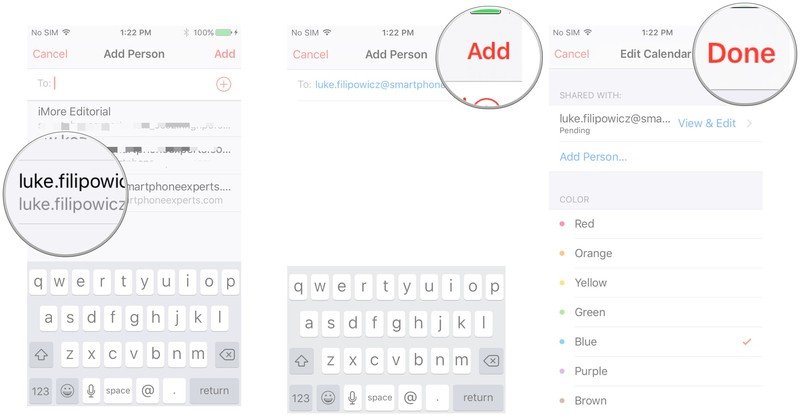
第6步:点击添加然后再点完成即可。 第2部分:如何在iPhone上与其他人共享日历中的事件古老的方法:打印出邀请卡,将它们封装在一个信封中然后发送给收件人。现在您可以轻松地与联系人列表中的其他人创建和共享活动。您可以按照以下步骤操作进行: 第1步:启动日历应用在主屏幕上。 第2步:点击现有活动或者创建一个新的活动。 第3步:点击编辑按钮它位于界面的右上角,请点按受邀者。 第4步:添加电子邮件地址即可。 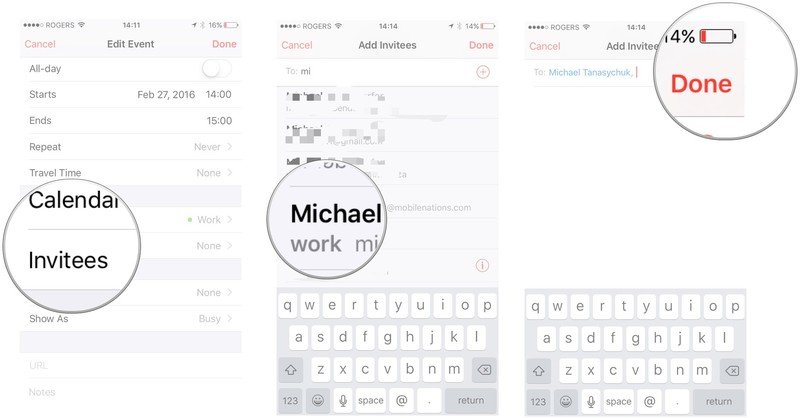
第5步:点击完成完成这个过程。 第3部分:如何在iPhone上公开日历如何在iPhone上公开日历,请按照以下步骤操作进行: 第1步:启动日历应用 。 第2步:点击日历在界面的底部。 第3步:点击信息您希望公开的活动按钮。 第4步:切换公共日历界面底部的按钮。 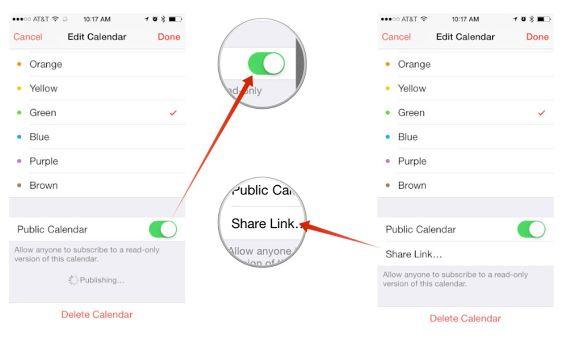
第5步:点按分享链接即可分享。 这就是如何公开分享日历活动的iPhone。 第4部分:如何在iPhone上使用家庭共享共享日历家庭共享允许您与最多五个家庭成员共享日历,相册,iTunes,App Store购买,iBooks和iCloud存储计划。要在iPhone上共享日历,请启用家庭共享,然后按照以下步骤操作。 第1步:启动日历应用 。 第2步:选择一个现有活动或者通过点击来创建一个新的 '+' 界面右上角的图标。 第3步:点击日历然后点击标记的日历继续家庭 。 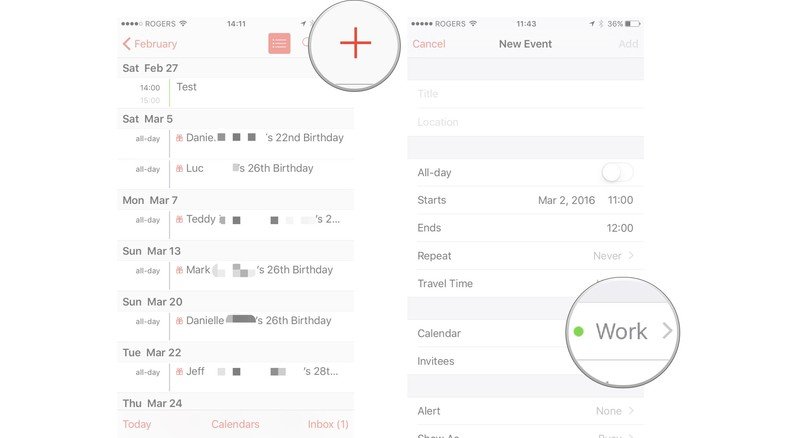
第4步: 输入详细信息事件并保存。 温馨提示:如何在iPhone上恢复已删除的日历您是否意外删除了日历,或者在软件更新或恶意软件攻击后丢失了日历?我们建议使用 牛学长苹果数据恢复工具 。它允许用户恢复删除的日历和其他类型的数据,如联系人,照片,消息和视频。还支持用户使用iCloud和iTunes备份恢复日历。并且支持查看并有选择地恢复已删除的日历。以下是详细的步骤操作。 免费试用 免费试用第1步:在PC和Mac上下载,安装和运行牛学长苹果数据恢复工具。 第2步:使用USB线将iPhone连接到计算机。 第3步:单击“开始扫描”。 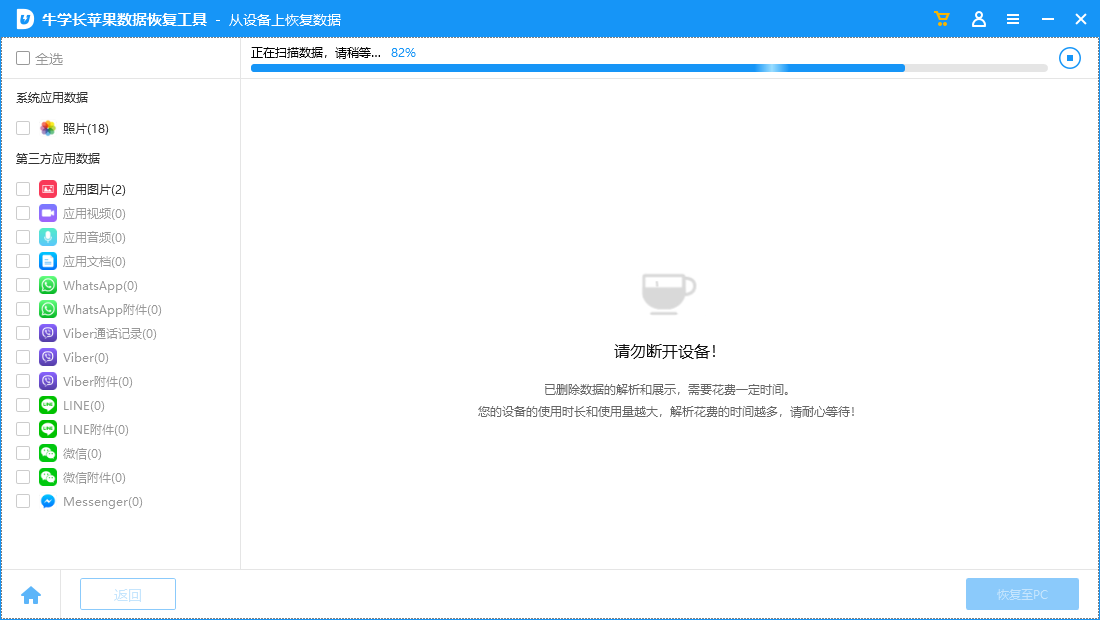 第4步:单击“恢复”以恢复日历。 结论以上是分享日历的4种方法,小编还推荐一款找回丢失数据的产品:牛学长苹果数据恢复工具,此工具不仅支持从iOS设备上恢复数据,还支持从iTunes和iCloud备份恢复数据,恢复的数据类型包含:微信聊天记录、照片、视频等。 免费试用 免费试用 分享至:
 分享至微信朋友圈:
分享至微信朋友圈:

打开微信,点击底部的“发现”,使用“扫一扫”即可将网页分享至朋友圈。 


 上一篇 >
iPhone13 没有屏下指纹解锁?iPhone无密码解锁大全
下一篇 >
ios15正式版即将发布,新系统功能大更新
上一篇 >
iPhone13 没有屏下指纹解锁?iPhone无密码解锁大全
下一篇 >
ios15正式版即将发布,新系统功能大更新
|
【本文地址】